Warum Warzone 2 Resurgence nicht funktioniert (behoben)
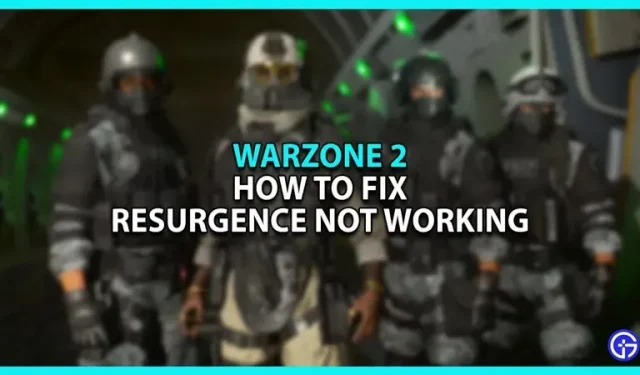
Wenn Sie sich fragen, wie Sie den Fehler „Warzone 2 Resurgence funktioniert nicht“ beheben können, sind Sie hier genau richtig. Die zweite Staffel dieses Battle-Royale-Shooters mit Barzahlung bei Lieferung wird den Spielern jede Menge neue Inhalte bieten. Dazu gehört auch die Rückkehr des beliebten Resurgence-Modus auf der brandneuen Ashika Island-Karte. Allerdings haben viele Spieler mit diesem neuen Update Probleme. Während es sich bei einigen davon um kleinere Störungen handelt, machen andere das Spiel völlig unspielbar. In diesem Leitfaden erklären wir Ihnen, wie Sie ein solches Problem in Resurgence beheben können.
So beheben Sie den Fehler „Warzone 2 Resurgence funktioniert nicht“.

Der Hauptgrund, warum Spieler mit dem Fehler „Warzone 2 Resurgence funktioniert nicht“ konfrontiert werden, ist ein veralteter Grafiktreiber oder beschädigte Spieldateien. Darüber hinaus kann dies auch passieren, wenn das System den grafischen Anforderungen des Spiels nicht gewachsen ist.
So beheben Sie den Fehler „Warzone 2 Resurgence funktioniert nicht“:
- Aktualisieren Sie Ihre Grafiktreiber
- Überprüfen Sie die Spieledateien
- Ändern Sie Ihre Grafikeinstellungen
- Installieren Sie das Spiel neu
Fix 1 – Aktualisieren Sie Ihre Grafiktreiber
Wie bereits erwähnt, sind veraltete Grafiktreiber einer der Hauptgründe, warum Warzone 2 Resurgence möglicherweise nicht funktioniert. Die beste Möglichkeit, dies zu beheben, besteht darin, sie zu aktualisieren. Verwenden Sie dazu Nvidia Geforce Experience oder AMD Radeon Software. Alternativ können Sie die Treiber auch hier manuell herunterladen: Nvidia | AMD
Fix 2 – Spieledateien überprüfen
Beschädigte oder fehlende Spieledateien können ebenfalls die Ursache für dieses Problem sein. So beheben Sie das Problem mit dem Client-Launcher.
Für Steam-Benutzer:
- Starten Sie den Steam-Client.
- Klicken Sie auf die Registerkarte Bibliothek.
- Klicken Sie mit der rechten Maustaste auf Warzone 2 und wählen Sie Eigenschaften.
- Gehen Sie dann zu „Lokale Dateien“ und klicken Sie auf „Integrität der Spieledateien überprüfen“.
- Starten Sie das Spiel, sobald Sie fertig sind.
Für Battle.net-Benutzer:
- Starten Sie den Battle.net-Client.
- Gehen Sie zur Spielebibliothek.
- Klicken Sie auf das Symbol für die Zahnradeinstellungen neben der Schaltfläche „Abspielen“.
- Wählen Sie „Scannen und reparieren“.
- Spiel startet.
Fix 3 – Grafikeinstellungen ändern
Warzone 2 beansprucht die GPU stark. Wenn Ihr PC also nicht auf dem neuesten Stand ist, kann dieses Problem auftreten. Um dies zu verhindern, können Sie die Grafikeinstellungen des Spiels verringern. Hier erfahren Sie, wie es geht.
- Starten Sie das Spiel und gehen Sie zu Optionen.
- Gehen Sie dann auf die Registerkarte „Grafik“.
- Reduzieren Sie Ihre Einstellungen und prüfen Sie, ob das Spiel funktioniert.
Fix 4 – Installieren Sie das Spiel neu
Die letzte Lösung, die Sie versuchen können, besteht darin, das Spiel neu zu installieren. Dadurch werden alle beschädigten und beschädigten Dateien entfernt. Laden Sie dann alle neuen Dateien erneut herunter. Stellen Sie sicher, dass Ihre Internetverbindung stabil ist, damit Sie keine Dateien verlieren.
Wenn keiner der oben genannten Punkte funktioniert, empfehlen wir Ihnen, die Activision-Supportseite aufzurufen .
Das ist alles von uns, wie man den Fehler „Warzone 2 Resurgence funktioniert nicht“ behebt. Weitere hilfreiche Anleitungen finden Sie in unserem Warzone 2-Bereich.



Schreibe einen Kommentar